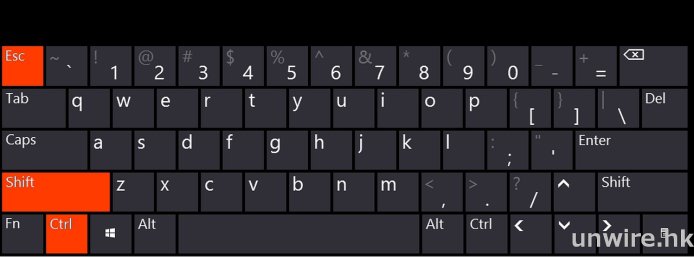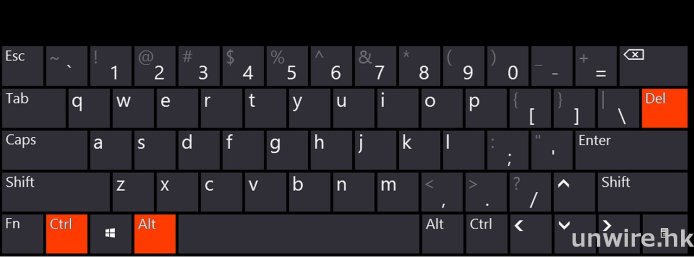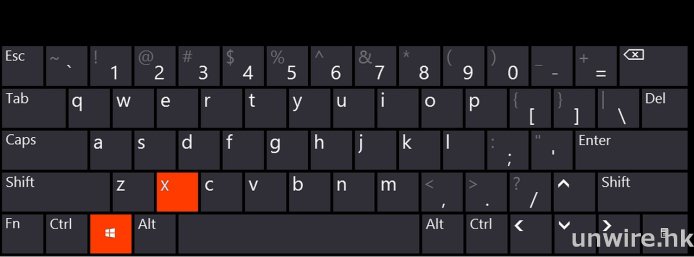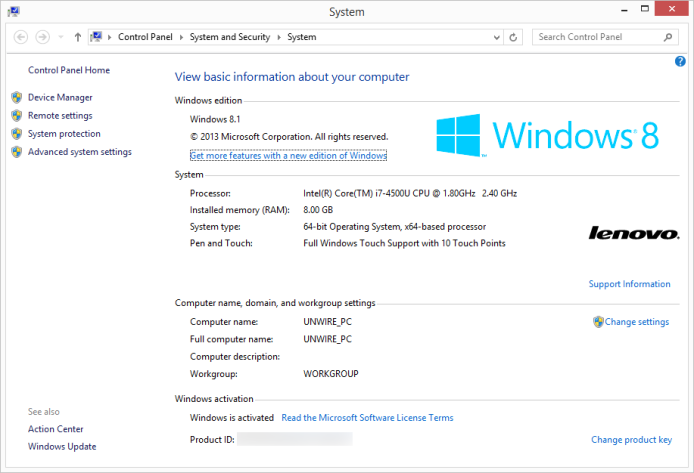经常都要用电脑进行繁複工作的你,有没有用快捷键帮帮手呢?踏入2015年单单Ctrl-C/Ctrl-V是不够啦!学会及习惯使用快捷键,绝对会令电脑操作事半工倍,今期就等小编分享一下自己常用的24个Windows/Mac OS 快捷键。总共分为3篇(初级者篇、中级者篇、上级者篇)
上级者篇:
19. 快速 Log out 系统
中午去吃饭要离开电脑又不想被别人接触,最快速又耍帅的方法就是按 Win + L 一秒登出啦!只要帐号有设密码,就需要输入才可重新使用。事实上 Windows 及 Mac OS 有点少差别,Windows 的 Hotkey 其实是 Lock Desktop,而 Mac OS 的才是 Log out,不过有密码的情况下使用上是差不多。
Windows:Win + L (Lock Screen for Log out)
Mac OS:Cmd + Shift + Q (倒数) / Cmd + Shift + Option + Q (即时)

20. 快速打开工作管理员
有些程式当掉了,或者想知道有什麽程式正耗用最多资源、想将之关闭,其实不需按 Ctrl + Alt + Del,直接按 Ctrl + Shift + Esc 就可立即开启 Task Manager 了。
Windows:Ctrl + Shift + Esc
Mac OS:Alt + Cmd + Esc
21 . Hang 机打开系统管理员
上文提及过的 Ctrl + Alt + Del,是系统/游戏当机时的好帮手。有时全萤幕玩游戏当掉,Freeze 了走不出去桌面,Ctrl + Alt + Del 大都帮到手。
Windows:Ctrl+Alt+Del
22. Win8 开控制台选单
没有了 Start Menu 的 Windows 8,要开启控制台也份外麻烦。其实按 Win + X,已可立即在左下角打开控制台选单,什麽装置管理员、网络设定、系统中心都可快速去到。
Windows:Win+X
23. 截图屏幕画面并自动储存
这个时代要撷图储存,还要按 Print Screen 然后打开小画家 Paste 完再 Save 吗?当然不需要啦!按 Win + PrintScreen,其实已可直接截图至 Pictures 的 Screenshots 内,不过这需要使用 Win8 才做到。而在 Mac OS 就有更多操作,包括 Cmd + Shift + 3 截图至桌面,以及 Cmd + Shift + 4 自选位置截图。
Windows:Win + PrintScreen (Windows 8)
Mac OS:Cmd + Shift + 3
24. 打开系统设定页
如果你要经常帮朋友或同事整电脑的话,想立即很型又快速的知道对方电脑配备,就要学识按 Win+Pause了!一按即可知道Windows 版本、CPU、RAM 等配备。亦可快速打开左方的装置管理员。Windows7之家www.958358.com
Windows:Win+ Pause